時間:2017-02-23 來源:互聯網 瀏覽量:
win7如何更改虛擬內存?虛擬內存大小不是很合適,影響電腦運行速度,該怎麼更改?下麵跟小編一起來看看具體的更改方法。
win7更改虛擬內存的方法:
1、我們對著“計算機”圖標擊右鍵,選擇“屬性”;
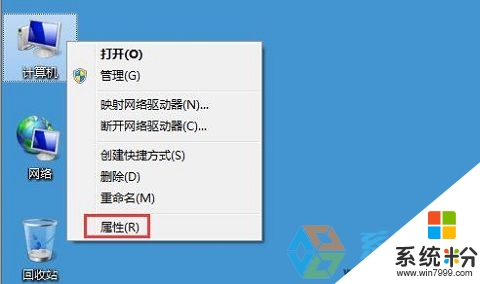
2、在打開的界麵中,我們選擇“高級係統設置”;
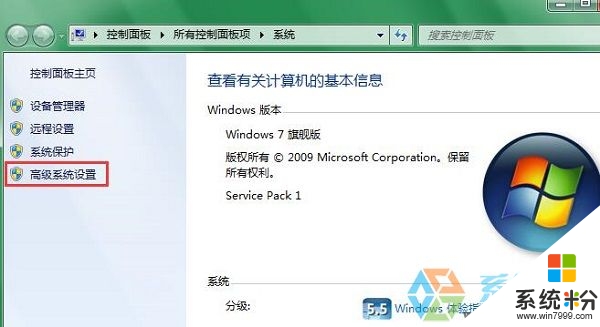
3、在打開的係統屬性設置中,我們點擊“設置”,即可打開虛擬內存的有關設置;
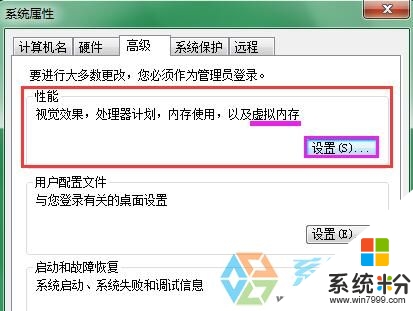
4、在高級係統設置中,我們點擊“性能選項”中的“虛擬內存”的設置,點擊“更改”;
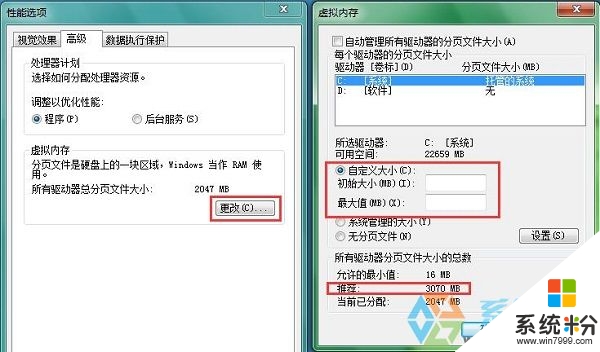
5、一般來說,係統設置界麵中提供給了我們推薦的虛擬內存值,因為對於每一個驅動器都需要有一個虛擬內存的設置,對於每一個頁麵文件的設置,下麵是常見的設置方案。一般情況下,我們隻需要對C盤驅動器進行虛擬內存大小的設置,如果我們的物理內存為2GB,推薦虛擬內存的最大值設置為1.5~2倍左右即可。因此,我們點擊自定義設置,然後輸入相關的數值即可;
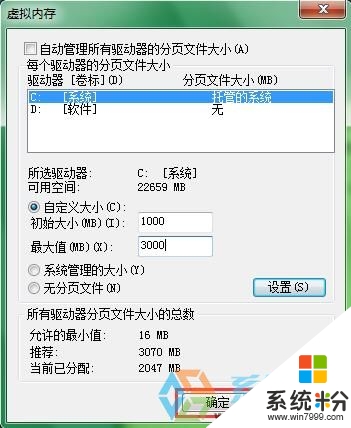
6、最後點擊“確定”,然後計算機重新啟動,我們的虛擬內存設置就到此結束。
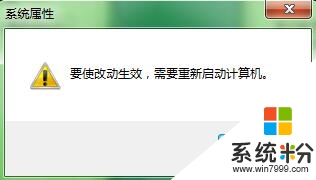
看完以下關於【win7如何更改虛擬內存】的教程,相信大家就知道解決的方法了。還有其他的電腦係統下載後使用的疑問,或者是電腦安裝係統下載後使用技巧需要了解的話,歡迎上係統粉查看。